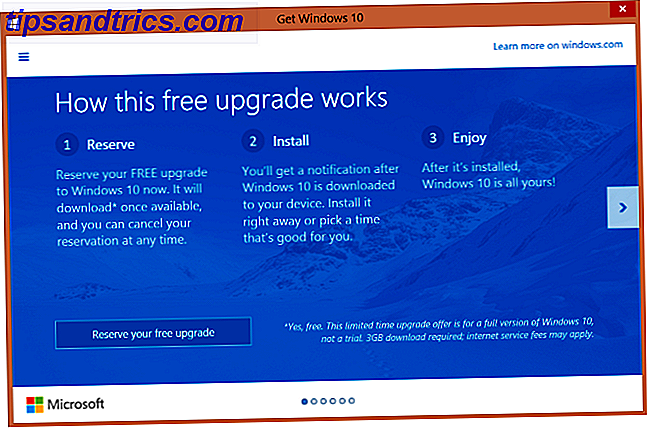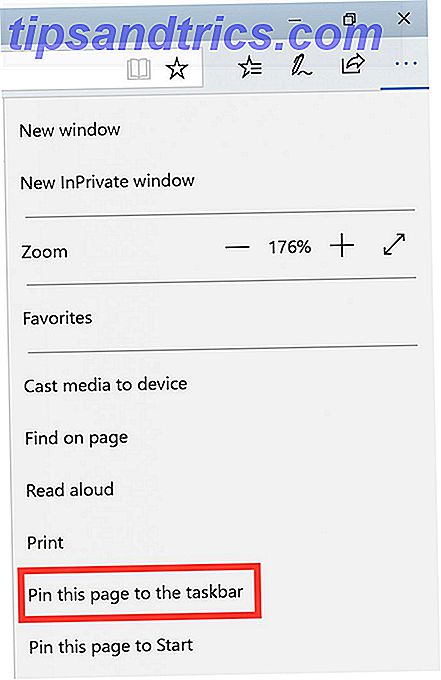Αυτοματοποιήστε τα πράγματα που κάνετε εσείς οι ίδιοι. Το Cuttlefish είναι ένα νέο πρόγραμμα Ubuntu που σας επιτρέπει να ορίσετε απλούς κανόνες που μπορούν να σας εξοικονομήσουν χρόνο. Είναι κάτι σαν το ifttt, το οποίο αυτοματοποιεί τις εφαρμογές ιστού σας Εάν αυτό συνέβαινε στη συνέχεια: Συνδέστε & αυτοματοποιήστε οποιεσδήποτε δύο από τις αγαπημένες σας εφαρμογές ιστού Αν αυτό συνέβη τότε: Συνδέστε & αυτοματοποιήστε οποιεσδήποτε δύο από τις αγαπημένες σας εφαρμογές στο Web Συνδέστε οποιεσδήποτε δύο από τις αγαπημένες σας εφαρμογές ιστού δημιουργικούς τρόπους. Ένα είδος "ψηφιακής κασέτας ταινίας" σύμφωνα με τον Linden Tibbets, τον δημιουργό της εφαρμογής, εάν αυτό έπειτα αυτό (ifttt) σας επιτρέπει να βρείτε νέες χρήσεις για ... Διαβάστε περισσότερα, αλλά λειτουργεί αποκλειστικά στην επιφάνεια εργασίας του Ubuntu σας.
Αυτοματοποιήστε τα πράγματα που κάνετε εσείς οι ίδιοι. Το Cuttlefish είναι ένα νέο πρόγραμμα Ubuntu που σας επιτρέπει να ορίσετε απλούς κανόνες που μπορούν να σας εξοικονομήσουν χρόνο. Είναι κάτι σαν το ifttt, το οποίο αυτοματοποιεί τις εφαρμογές ιστού σας Εάν αυτό συνέβαινε στη συνέχεια: Συνδέστε & αυτοματοποιήστε οποιεσδήποτε δύο από τις αγαπημένες σας εφαρμογές ιστού Αν αυτό συνέβη τότε: Συνδέστε & αυτοματοποιήστε οποιεσδήποτε δύο από τις αγαπημένες σας εφαρμογές στο Web Συνδέστε οποιεσδήποτε δύο από τις αγαπημένες σας εφαρμογές ιστού δημιουργικούς τρόπους. Ένα είδος "ψηφιακής κασέτας ταινίας" σύμφωνα με τον Linden Tibbets, τον δημιουργό της εφαρμογής, εάν αυτό έπειτα αυτό (ifttt) σας επιτρέπει να βρείτε νέες χρήσεις για ... Διαβάστε περισσότερα, αλλά λειτουργεί αποκλειστικά στην επιφάνεια εργασίας του Ubuntu σας.
Έχετε ακούσει ότι είπε: κάθε δράση έχει μια ίση και αντίθετη αντίδραση. Η σουπιά δεν βασίζεται ακριβώς στην αρχή αυτή, αλλά είναι χτισμένη γύρω από τα ερεθίσματα που ενεργοποιούν τις ενέργειες. Μπορείτε να επιλέξετε ένα ερέθισμα - για παράδειγμα, να συνδεθείτε σε ένα συγκεκριμένο ασύρματο δίκτυο - και να εκχωρήσετε μια αντίδραση σε αυτό - για παράδειγμα, ανοίγοντας το πρόγραμμα περιήγησης ιστού σας. Αυτά τα ζευγάρια ονομάζονται αντανακλαστικά και με κάποια δημιουργικότητα μπορούν να σας εξοικονομήσουν πολύ χρόνο. Δεν υπάρχει όριο στον αριθμό των ενεργειών που μπορεί να έχει ένα αντανακλαστικό, που σημαίνει ότι οποιοδήποτε ερέθισμα μπορεί να ενεργοποιήσει αρκετές ταυτόχρονες ενέργειες.
Δεν χρειάζεται καν να κάνετε κάποια ενέργεια για να αντιδράσετε: οι ομάδες εντολών μπορούν να ξεκινήσουν με το χέρι από το μενού.
Ταραγμένος? Μην είστε. είναι πραγματικά πολύ εύκολο στη χρήση και δεν απαιτούνται δεξιότητες προγραμματισμού για τη χρήση αυτού του GUI εργαλείου.
Ξεκινώντας
Ο καλύτερος τρόπος για να εξηγήσετε τη σουπιά είναι να δοκιμάσετε μερικά πράγματα. Όταν συνδεθώ με το Διαδίκτυο, το πρώτο πράγμα που θέλω να κάνω είναι να ανοίξω ένα πρόγραμμα περιήγησης ιστού, οπότε γιατί να μην χρησιμοποιήσουμε τη σουπιά για να αυτοματοποιήσουμε τη διαδικασία; Ξεκινώ τη σουπιά και δημιουργώ ένα νέο αντανακλαστικό. Ενεργοποιώ την ενεργοποίηση με ερέθισμα και επιλέγω τα ερεθίσματα μου:

Σε αυτή την περίπτωση το ερέθισμα μου θα συνδεθεί στο Wifi, αλλά υπάρχουν επιλογές serveral. Μόλις επιλέξετε το ερέθλιό σας, ίσως μπορέσετε να διαμορφώσετε περισσότερες λεπτομέρειες. Στην περίπτωσή μου, μπορώ να επιλέξω ένα συγκεκριμένο ασύρματο δίκτυο για να συνδεθώ με:

Αποφάσισα να ενεργοποιήσω τη δράση μόνο όταν συνδεθώ με το προσωπικό μου δίκτυο. Τώρα λοιπόν έχω θέσει το ερέθισμα μου. Αυτό σημαίνει ότι ήρθε η ώρα να θέσω την αντίδρασή μου. Και πάλι, υπάρχουν πολλές επιλογές:

Ενδιαφέρομαι να ξεκινήσω ένα πρόγραμμα, οπότε επιλέγω αυτή τη δράση. Όταν κάνω, είμαι ελεύθερος να επιλέξω το πρόγραμμά μου από ένα απλό μενού και έχω δημιουργήσει την αντίδρασή μου.

Κατάλογος διεγέρσεων και δράσεων
Ποιες είναι οι δυνατότητες ενεργοποίησης; Οτιδήποτε συνδυάζει τα ερεθίσματα και τις δράσεις που ορίζονται παρακάτω:
Ερέθισμα
- Η εφαρμογή ξεκινάει
- Η εφαρμογή σταματά
- Το Bluetooth είναι ενεργοποιημένο
- Το Bluetooth είναι απενεργοποιημένο
- Η συσκευή Bluetooth συνδέεται
- Η συσκευή Bluetooth αποσυνδέεται
- Συνδεθείτε στο WLAN
- Αποσυνδέστε το από το WLAN / LAN
- Το καλώδιο τροφοδοσίας είναι συνδεδεμένο
- Αποσυνδέστε το καλώδιο τροφοδοσίας
- Η οθόνη είναι κλειδωμένη
- Η οθόνη ξεκλειδώνεται
- Η συσκευή USB είναι συνδεδεμένη
- Η συσκευή USB είναι αποσυνδεδεμένη
Ενέργειες
- Ενεργοποιήστε το Bluetooth
- Ενεργοποιήστε το αντανακλαστικό
- Ενεργοποιήστε το WLAN
- Αλλάξτε προεπιλεγμένο εκτυπωτή
- Αλλαγή φόντου επιφάνειας εργασίας
- Αλλάξτε την κατάσταση pidgin
- Αλλάξτε τη λειτουργία μεσολάβησης
- Αλλαγή έντασης ήχου
- Απενεργοποιήστε το Bluetooth
- Απενεργοποιήστε το αντανακλαστικό
- Απενεργοποιήστε το WLAN
- Παραχειμάζω
- Κλείδωμα οθόνης
- Επανεκκινήστε
- ΤΕΡΜΑΤΙΣΜΟΣ ΛΕΙΤΟΥΡΓΙΑΣ
- Ξεκινήστε την εφαρμογή
- Έναρξη εφαρμογής (λειτουργία προηγμένης λειτουργίας)
- Διακοπή μιας εφαρμογής
- Αναστέλλω
- Ξεκλειδώστε την οθόνη
- Περιμένετε
Φυσικά, αυτή η λίστα θα αλλάξει. θα προστεθούν περισσότερα ερεθίσματα και δράσεις. Εγκαταστήστε το λογισμικό για μια πλήρη λίστα, επειδή δεν μπορώ να βρω αυτήν τη στιγμή μια σύνδεση με την οποία να συνδέεται.
Σκεφτείτε τις ιδέες!
Αυτό που μπορεί να κάνει η σουπιά σου εξαρτάται από τη φαντασία σου. Σκέφτηκα μερικά πράγματα, συμπεριλαμβανομένου του τερματισμού του Dropbox όταν είμαι εκτός σύνδεσης και δίνοντας τον εαυτό μου έναν σύνδεσμο για να ξεκινήσω ταυτόχρονα τους πελάτες μου IM και Twitter.

Περάστε λίγο χρόνο με το λογισμικό και καταλάβετε τι μπορεί να κάνει, έπειτα επιστρέψτε εδώ και μοιραστείτε τις ιδέες σας παρακάτω, ώστε όλοι οι άλλοι να μπορούν να επωφεληθούν.
Εγκατάσταση σουπιάς
Η σουπιά θα βρίσκεται σύντομα στο Κέντρο Λογισμικού του Ubuntu, οπότε ελέγξτε πρώτα. Εάν δεν μπορείτε να το βρείτε, μην πανικοβάλλεστε: υπάρχει μια PPA σουπιάς. Χρησιμοποιήστε αυτές τις εντολές για να προσθέσετε το PPA στο σύστημά σας και να εγκαταστήσετε το Cuttlefish:
sudo add-apt-repository ppa:noneed4anick/cuttlefish sudo apt-get update sudo apt-get install cuttlefish
Η πρώτη εντολή θα προσθέσει τον PPA. το δεύτερο, ενημερώνει τη λίστα πηγών σας. το τρίτο, εγκαθιστά τη σουπιά. Εάν είστε ανήσυχοι με τη γραμμή εντολών θα μπορούσατε να προσπαθήσετε Y Υπεύθυνος PPA Y Διαχείριση PPA: Ένα GUI για τη διαχείριση Ubuntu PPAs [Linux] Y Διαχείριση PPA: Ένα GUI για τη διαχείριση Ubuntu PPA [Linux] Θέλετε να αποφύγετε τη χρήση της γραμμής εντολών όταν εγκατάσταση λογισμικού αιμορραγίας άκρη; Στη συνέχεια, διαχειριστείτε τους PPA του Ubuntu από ένα απλό GUI με τον Y PPA Manager. Οι χρήστες του Ubuntu λαμβάνουν το λογισμικό τους από το Ubuntu ... Διαβάστε περισσότερα αντί.
Λυπούμαστε, χρήστες άλλων διανομών Linux: Δεν μπορώ να βρω πακέτα για εσάς ακόμα.
Χαίρομαι πολύ που παίζω με το Cuttlefish και θα βάλω νέες ιδέες στις οποίες θα βρω τα σχόλια παρακάτω. Ελπίζω να συμμετάσχετε μαζί μου και μπορούμε να χρησιμοποιήσουμε αυτή τη σελίδα για να μοιραστούμε και να συνεργαστούμε σε ιδέες.